Instalar Yellow Dog Linux
![]() Esta es una de las muchas características que hacen sobresalir a la PS3 de entre sus competidoras. Tenemos ante nosostros un completísimo centro de entretenimiento y de trabajo: Juegos en Alta Definición, reproductor de Blu-Ray, Super Audio CD y fotos, navegador de Internet y Computadora Personal. En este tutorial explicaré paso a paso cómo instalar Yellow Dog Linux en nuestra consola. Espero que les sea útil, y que los disfruten tanto como yo haciéndolo.
Esta es una de las muchas características que hacen sobresalir a la PS3 de entre sus competidoras. Tenemos ante nosostros un completísimo centro de entretenimiento y de trabajo: Juegos en Alta Definición, reproductor de Blu-Ray, Super Audio CD y fotos, navegador de Internet y Computadora Personal. En este tutorial explicaré paso a paso cómo instalar Yellow Dog Linux en nuestra consola. Espero que les sea útil, y que los disfruten tanto como yo haciéndolo.
Algo de Cultura
¿Que voy a instalar qué? Este tutorial explicará la instalación, paso a paso de Yellow Dog Linux, pero qué es eso. Yellow Dog Linux (YDL) es un Sistema Operativo, distribución libre de Linux. Desde 1999 Terra Soft ha desarrollado y mantenido vivo a este completo SO, para los "Power CPUs"
Yellow Dog Linux es un Sistema Operativo desarrollado para los denominados Power PCs, caracterizados por la singular arquitectura de su procesador. A lo largo de su vida, ha sido alma de PCs y Macs y ha sido siempre de libre distribución. Hoy en día es el Sistema Operativo libre más usado por computadores de esta naturaleza y ha llegado al Cell Broadband Engine, presente en la consola de Sony: PS3.
Si ha llegado a ser lo que es hoy en día este excepcional SO, es por su facilidad de uso, su fácil instalación orientada por un cómodo instalador gráfico, su gran cantidad de programas, su estabilidad y multifuncionalidad, pudiendo ser usado por Servidores Web o de correo electrónico o ser potente herramienta de programación. ¿Te imaginas tu PS3 con toda este poder? ¡Pues qué estas esperando para instalarlo!
Requisitos
Vamos a empezar a complicar las cosas. Ya sé qué es YDL, ahora qué. La instalación es muy sencilla, pero no sólo necesitamos las ganas de dar más poder a nuestra consola. Aquí dejo lo lista de cosas necesarias:
- PS3 Fat con versión de firmware inferior o igual a 3.15.
- DVD de Yellow Dog Linux 6.0: Al ser una distribución del ya muy conocido Linux, es 100% libre, por lo tanto, puedes descargarlo desde los mirrors y después quemar la imagen ISO utilizando algún programa especializado. También puedes comprarlo desde la página oficial de Terra Soft, así te evitas la larga descarga y el proceso de grabación.
- Unidad de disco extraíble: En ella haremos un respaldo completo de nuestro GameOS, su capacidad puede variar dependiendo de la cantidad de archivos almacenados en el dico duro de tu consola. En mi caso necesité 13GB.
- Cable HDMI o Componente.
- Teclado y ratón conectados pos USB.
Pre-Instalación
Al instalar Yellow Dog a nuestra consola escribiremos sobre nuestro Disco Duro, es por ello, que necesitamos preparar éste para que no perdamos datos y podamos instalar Linux.
Lo primero es crear un respaldo completo de nuestro Sistema Operativo Original, a partir de aquí lo llamaremos: GameOS (Todos los archchivos almacenado en Música, Fotos, Video, Datos de BD-Rom, etc.) para despues formatear nuestro disco duro (HDD).
Ve a Ajustes del Sistema/ Herramienta de Copia de Seguridad. En la pantalla que aparece, seleccionamos Crear copia de seguridad. Nos aparecerá una advertencia (Leela, te puede ser útil) pulsamos sí, seleccionamos el disco extraíble y listo.
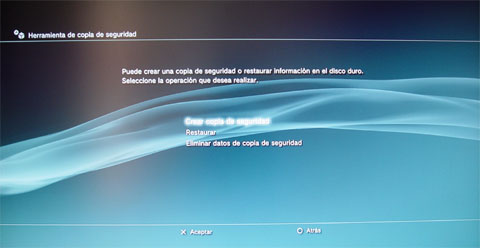
Si no hay espacio suficiente en el medio, el sistema nos rechazará el disco y nos pedirá utilizar un soporte con X GB libres.
El tiempo de este proceso varía, aunque no suele ser muy largo.
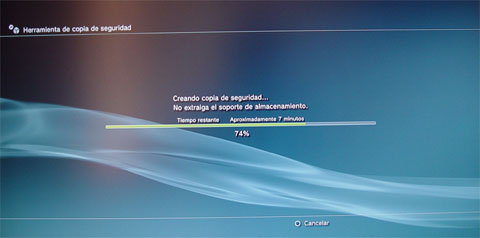
Ahora nuestros datos están seguros, podemos formatear nuestro HDD. Como mencioné, YDL se instala en el Disco Duro de nuestra consola, pero no es tan fácil como meter el DVD y esperar a que termine la instalación. No podemos quitar el Sistema Operativo que trae por defecto la PS3, es por eso que tenemos que particionar el disco.
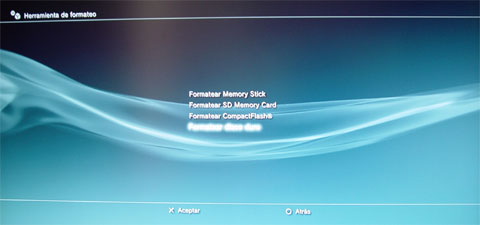
Ve a Ajustes del sistema/ Herramientas de Formateo. Aparecerán todas las unidades existentes en el sistema. Selecciona Formatear Disco Duro. En la siguiente sección sleccionamos Personalizados. Despues aparecerá una pantalla ofreciéndonos la posibilidad de particionar el HDD. Tenemos 3 opciones:
- Asignar todo para el sistema PS3
- Asignar 10GB al otro sistema operativo
- Asignar 10GB al sistema PS3

Si estas leyendo este tutorial es, obviamente, para instalar YDL, por lo tanto podemos descartar la primera opción, selecciona la que más te plazca de las restantes.
En mi caso, seleccioné Asignar 10GB al otro sistema operativo. Toma en cuenta que algunos juegos, instalados en el sistema PS3, requieren hasta más de 5GB de espacio libre.
Es importante aclarar que al particionar, se obtendrán sólo 2 particiones. Por ejemplo, un mi HDD de 100GB, seleccioné "Asignar 10GB al otro SO", el resultado fue una partición de 10GB y otra de 90GB.
Si todo va bien hasta aquí, seleccionamos el tipo de formato: Rápido o Completo. He utilizado ambos, el primero no tarda más de 2 minutos, aunque me dio problemas mínimos en la instalación de YDL; la segunda tarda bastante, tardó 8 horas en formatear mis 100GB. De cualquier forma, recomiendo Rápida, se obtiene el mismo resultado y te ahorras mucho tiempo de ansiedad, aunque tú tienes la última desición.
Instalación
¡Qué facil! ¿no? Pués lo demás es así de facil o más. Una vez que nuestro disco este particionado y completamente limpio, dirígete a Ajustes del sistema/ Instalar otros sistema operativo.
Para este momento ya deberias de tener tu DVD de YDL listo, recuerda haberlo quemado con algún programa dedicado a ese tipo de tareas.
Inserta el DVD de YDL, el sistema escaneará todas las unidades en busca de Otheros.BLD, si todo es correcto, lo debería de detectar en la unidad de disco. Seleccionamos Iniciar.
Terminado este proceso ve a Ajustes del sistema/ Sistema Predeterminado y selecciona Otro Sistema Operativo. Debemos reiniciar el sistema.
Al iniciar de nuevo, estaremos dentro de una pantalla llena de texto con el conocido pingüino de Linux. Debemos dejar que se cargue el sistema. Al terminar este proceso, podremos escribir en la pantalla utilizando nuestro teclado USB. Debería de aparecer un Kboot: si el sistema está listo para recivir ordenes.
Si por alguna razón quieres regresar al GameOS, en el Kboot: teclea ps3-boot-game-os y presiona Enter.
Si estás listo para instalar YDL, inserta el DVD, y en el Kboot teclea:
- install_ps3_1080i
- install_ps3_1080p
- install_ps3_720p
- install_ps3_480i
Dependiendo de la resolución de tu pantalla teclea un comando y presiona enter. Si desconoces la resolución adecuada y estas en una pantalla de alta definción lo más común es que acepte 720p, así que puedes teclear la tercera opción. Si tu televisor es estándar, debería de estar a través de componente (Cables Azul,Verde yRojo), lo ideal sería seleccionar la última opción. Si ninguna va deacuerdo a tu televisor puedes utilizar el comando: "install_text", que instalará Linux a través de un instalador basado en texto (No puedo dar información sobre este método, ya que no lo he utilizado). En todo casao, recomiendo que leas el manual de tu pantalla para saber que opción es la más adecuada.
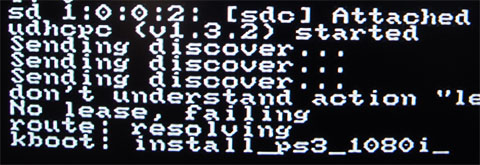
Después de haber introducido este comando, ya deberías de estar en el instalador gráfico de YDL. Es completamente normal que el televisor empiece a emitir un molesto sonido de estática, simplemente baja todod el volumen de tu pantalla. Al comenzar la instalación, cesará.
Tenemos la opción de Revisar la unidad de DVD, para determinar la calidad del DVD, pero no es necesario ejecutar esta acción. Podemos seguir.
En la primera pantalla de instalación, seleccionaremos nuestro idioma con ayuda de nuestro ratón USB, una vez seleccionado pulsamos Next.
En la siguiente pantalla, seleccionaremos el tipo de teclado que deseamos, en mi caso seleccioné Latinoamericano.
Al dar siguiente, pasaremos a configurar las particiones. Es normal que aparezca un error al hacer este paso, puedes seguir sin preocupaciones. Seleccionamos el Particionamiento Automático.
En esta pantalla podremos elegir entre tres opciones:
- Remover todas las particiones de Linux: Si ya has instalado linux en un momento previo, esta opción eliminará todos los datos de ese SO anterior. No toca el GameOS.
- Remover todas las particiones: Tiene el mismo efecto que la primera opción. No toca el GameOS.
- Conservar todas las particiones y utilizar el espacio libre: Tiene el mimo efecto que las anteriores sólo si nunca has instalado Linux.
En mi caso seleccioné la primera. Aunque puedes seleccionar cualquiera, recuerda que tu HDD está completamente Limpio.
Dejamos las demás casillas como están y damos a siguiente.
En el paso anterior y en mi experiencia, no podía crear la partición correctamente, esto se lo atribuyo al formato rápido que di en pasos anteriores. Para solucionar esta anomalía reinicié el sistema y volví al instalador gráfico.
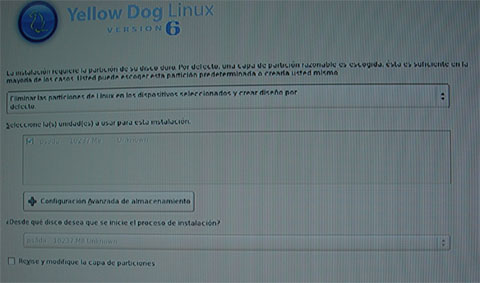
El siguiente apartado es para configurar nuestra conexión de red. Para la mayoría de los usuarios, no es necesario cambiar la configuración que trae por defecto. Pulsamos siguiente.
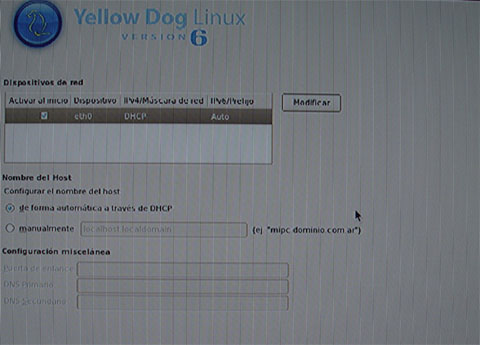
En la siguiente pantalla seleccionaremos nuestra ubicación geográfica mediante un interactivo mapa. Pulsamos siguiente una vez elegida nuestra ubicación.
En esta pantalla introduciremos la contraseña de root. Root es el equivalente al administrador en Windows. Todo lo que hagamos en YDL necesita el permiso de root. A pesar de ser nosotros los administradores, tendremos que accesar a Linux a través de una subcuenta.
Introduce la contraseña que desees y guárdala en un lugar seguro. No llegarás muy lejos sin ella.
Pulsamos Siguiente. En esta pantalla seleccionaremos los paquetes que queremos instalar en nuestro YDL. El DVD de YDL trae sólo 3 paquetes, pero no creo que necesites más: Ofimática, Desarrollo de Software y Servidor Web. Selecciona tus paquetes y marca Personalizar Luego, abajo.
Hemos terminado todo el proceso de configuración, ahora solo resta instalar todo tal y como hemos seleccionado. La siguiente pantalla será una "bienvenida" a la instalación, pulsa siguiente para comenzar el proceso.
La instalación tarda mucho tiempo, este es el mejor momento para ir a la cocina y servirse una buena comida, tomarse un baño frío y refrescante o ponerte a hacer ejercicio (¡Que cómo te hace falta!).
Al terminar la instalación queda el proceso de configuración final. En las siguientes ventanas tendremos que configurar el firewall, establecer la fecha y hora, crear usuarios y probar el sonido. Este proceso no tardará más de 10 minutos.
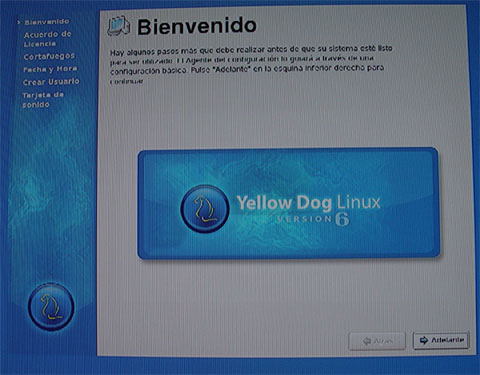
Por fin hemos terminado, ahora ya deberías de estar disfrutando de tu flamante Yellow Dog Linux 6.0 impulsado por el potente procesador de la PS3. Tal vez hasta deberías meditar en vender tu PC actual y qudarte con tu amado PS3, que por ahora, no le falta nada.
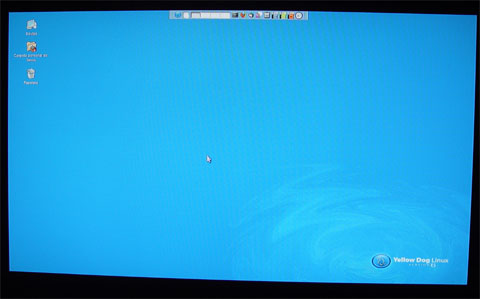
Post Instalación
Seguramente pasaste por lo menos 2 horas trasteando en tu nuevo SO, pero se te olvidaba algo, ¡dejaste el GameOS "pelón"!. Espero que no hayas formateado tu soporte de almacenamiento externo, porque toca restaurar todos nuestros datos.
Regresa al GameOS, teclea ps3-boot-game-os en el kboot, inicialo desde YDL o enciende el sistema manteniendo presionado el botón de energía por más o menos 5 segundos, hasta que se escuchen dos pitidos.
Seguramente te pedirá que configures de nuevo la resolución y la salida de audio.
Dirígete a Ajustes del Sistema/ Herramientas de Copia de Seguridad y selecciona Restaurar, selecciona tu copia y acepta. Este proceso puede variar dependiendo del tamaño de tu copia.
Ahora sí, tienes tu GameOS como la última vez que lo usaste y tienes un flamante YDL. Espero que este tutorial te haya guíado a través de la instalación y que lo hayas disfrutado tanto como yo haciéndolo. Cualquier duda, sugerencia o corrección son aceptadas.
Alternar entre Sistemas
¿Quieres jugar algo en tu GameOS? Entonces es hora de regresar a dicho SO. En este apartado voy a explicar algunos métodos para alternar entre ambos sistemas operativos.
De GameOS a YDL:
- Al parecer el único método existente para hacer este cambio es: Ajustes del Sistema/Sistema Predeterminado/Otro Sistema Operativo. De esta forma YDL iniciará automáticamente al encender la consola, no será necesario introducir ningún comando de texto, el entorno gráfico se iniciará automáticamente.
De YDL a GameOS
- Teniendo la consola apagada con YDL como sistema predeterminado, enciéndela manteniendo presionado el botón de "encendido" hasta que suene un segundo pitido, son aproximadamente 5 segundos. Tendrás que volver a configurar tu resolución y la salida de audio.
- Bajo el "Menú Inicio" en Applications/Boot GameOS.
- Abre una terminal y escribe: ps3-boot-game-os
Anuncios Google
- Inicie sesión o regístrese para enviar comentarios
- 12503 lecturas


Comentarios
Habrá alguien que tenga el iso???
Resulta que quiero probarlo en Other OS++ en vez de Red Ribbon, pero los enlaces están caídos en 2023...
Pena que no sirva para 3.55
Pena que no sirva para 3.55 Kmeaw, parece muy bueno :(
:)
¡Gracias por rescatar mi tuto! Ojalá tuviera tiempo de estar por acá jeje.
Saludos
pues yo tengo 3.41 , no lo puedo usar
¿que podremos hacer con esta aplicacion? , bueno a ver si me aclaro y en un noticion de que se pueda en 3.41 miro de usarlo en mi ps3, si me queda mas remedio volvere a leer otra vez
saludos
el pc mas divertido es aquel, que aprendes interactuando , no bobadas simples por favor
Es que en 3.41 no se puede
Es que en 3.41 no se puede lee los requerimientos, necesitas un ofw igual o inferior a 3.15, si lo quieres usar necesitaras hacer downgrade.
La verdad es que es muy apetitoso pero ...
Si no disponemos de v 3.15 o inferior porque tenemos JB hecho y para ello contamos con 3.41, no podemos instalar esta preciosidad ??
No, porque el ofw superior a
No, porque el ofw superior a 3.15 no da soporte a instalar otro sistema operativo, quizás en el futuro se descubra el método de hacerlo, ya que sony sólo elimino el acceso de usar linux del XMB (Menu de PS3), si algún día se consigue modificar el ofw y crear un cfw quizás se vuelva apoder crear ese acceso, pero es muy dificil. De momento tienes que usar 3.15 o inferior.
GeoHot consiguió hacer un CFW
GeoHot consiguió hacer un CFW la version 3.21 con soporte a OtherOS
No lo sabía, pero ya das
No lo sabía, pero ya das ejemplo a que es una realidad que se puede hacer.
Mirar, por si alguno no me
Mirar, por si alguno no me cree.
Muestra del CFW 3.21 de GeoHot
lástima
nunca se publicó
Todavía se trabaja en algo
Todavía se trabaja en algo por el estilo con Asbest OS, que es capaz de usarse para las slim.